Удаляем Baidu вручную
В первую очередь, на системном диске откройте каталог Program Files и попробуйте найти в нем папку с именем Baidu. В ней может быть файл с названием uninstall.exe. Запустите его и выполните удаление стандартным образом. Вполне возможно, такого простого действия будет достаточно для избавления от нежелательного гостя.
Если не получилось, то будем удалять Baidu более суровыми методами. Сейчас мы покажем, как это сделать своими руками. Если не хотите особо в это вникать, и для вас будет намного лучше, чтобы все было сделано автоматически, то можете сразу перейти к следующему разделу статьи. А при необходимости, можете всегда заглянуть и в эту инструкцию.
Откройте диспетчер задач и попробуйте найти процессы такого вида, как предложены ниже. Их очень легко можно вычислить по китайским иероглифам.
- Baidu.exe
- BaiduAnSvc.exe
- BaiduSdTray.exe
- BaiduHips.exe
- BaiduAnTray.exe
- BaiduSdLProxy64.exe
- Bddownloader.exe
Увы, файлы, связанные с этими процессами, так просто не удаляются.
Так что мы будем начинать подкрадываться к программе другим способом – через Панель управления и работая в Безопасном режиме.
И так, загружаем систему в Безопасном режиме и выполняем следующие шаги:
1. Запускаем Панель управления и открываем в ней раздел Администрирование, дальше переходим на вкладку Службы. Здесь нам необходимо отключить все службы, которые относятся к Baidu (выше мы уже показывали, по какому признаку их вычислять.
2. Откройте Диспетчер задач и попытайтесь найти процессы, которые еще остались выполняться. Если нашлось что-то связанное с Baidu – смело делайте клик правой кнопкой мышки, и выбирайте пункт «Снять задачу».

3. Удаляем все файлы и папки, которые каким-либо образом связанны с Baidu.
4. Теперь удаляем все ненужное из автозагрузки. Для этого можно воспользоваться одним из трех способов:
а) Открываем редактор реестра и редактируем параметр, отвечающий за автозагрузку. (дополнительно можете выполнить поиск всех параметров, поисковым запросом «baidu») б) Одновременным нажатием клавиш Win+R, вызываем окно «Выполнить» и вводим команду msconfig. В следующем окне открываем вкладку «Автозагрузка» и снимаем флажки с ненужного софта. в) В самом диспетчере задач Windows 8 или 8.1, открываем вкладку автозагрузки и так же отключаем все лишнее.
5. Откройте параметры всех своих браузеров и просмотрите список установленных плагинов и расширений. Если найдется что-то от Baidu, удаляйте его. Обязательно нужно заглянуть в свойства ярлыков, запускающих браузеры. Если там обнаружатся лишние дополнения, новые параметры и будут указанны подозрительные пути, то приведите все к первоначальному виду. Лучше всего удалить старый ярлык и создать новый из папки, в которую установлен браузер. Дополнительно рекомендуем удалить все куки и кэш.
6. При появлении на ПК каких либо вредоносных программ, всегда нужно проверять файл hosts и смотреть на прокси серверы, которые устанавливаются в свойствах подключения (их можно просмотреть через Панель управления, открыв Свойства браузера или обозревателя и в разделе Подключений развернув вкладку Настройки сети, там потребуется снять флажок возле пункта «Использовать прокси», если он будет установлен.
После всех этих действий можно будет выполнить перезагрузку ПК и загрузиться в обычном, рабочем режиме. Но мы не рекомендуем так сразу забывать об этом происшествии. Для лучшей надежности, необходимо выполнить сканирование своего компьютера еще и автоматическими утилитами, которые могут обнаружить остатки Baidu, пропущенные во время ручного удаления.
Глюкокортикостероиды
Глюкокортикостероиды — синтетические аналоги гормонов, вырабатываемых в организме. Они быстро купируют самые острые воспалительные процессы и устраняют интенсивный болевой синдром. Но из-за их выраженных побочных эффектов (потери костной массы, повышение артериального давления) врачи стараются использовать глюкокортикостероиды как можно реже. Они назначаются пациентам при недостаточной эффективности НПВП и аутоиммунной этиологии заболевания. Показания — ревматоидный артрит, острая ревматическая лихорадка, системный васкулит. Для лечения суставов обычно используются природные глюкокортикостероиды — Кортизон и Гидрокортизон, их синтетические и полусинтетические производные:
- негалогенизированные — Преднизолон, Метилпреднизолон;
- галогенизированные — Триамцинолон, Бетаметазон, Дексаметазон.
Кроме противовоспалительного действия, для гормональных препаратов характерна противоаллергическая и иммуносупрессивная активность. Для быстрого купирования боли и воспаления рекомендовано внутрисуставное введение глюкокортикостероидов. Дозировки инъекционных растворов и таблеток подбираются индивидуально. В начале терапии применяются высокие дозы препаратов. Они равномерно распределяются на несколько приемов в течение суток. Постепенно переходят к однократному введению глюкокортикостероидов в утренние часы.
У гормональных средств широкий перечень противопоказаний. Они не назначаются при язвенной болезни, сердечно-сосудистых, почечных и печеных патологиях, во время беременности и лактации. Если в полости сустава протекает инфекционный процесс, то применение гормонов запрещено.
Как удалить Guanjia qq с компьютера
Главная проблема при удалении китайских приложений – это иероглифический язык интерфейса. Создатели подобных программ задумывают их таким образом, что удалить приложение через его интерфейс без знания языка практически невозможно. Ярким тому примером является программа Tencent, нелогичность удаления которой через деинсталлятор может поставить европейского пользователя в тупик. Но с программой Guanjia qq такой проблемы нет, поскольку ее удаление проходит без использования деинсталлятора.
Стереть с компьютера программу Guanjia qq можно средствами операционной системы Windows. Для этого необходимо сделать следующее:
Нажмите сочетание клавиш Ctrl+Alt+Del и запустите «Диспетчер задач». В открывшемся окне нажмите на кнопку «Подробнее»;
Далее необходимо перейти во вкладку «Процессы» и найти все запущенные процессы, которые могут относиться к программе Guanjia qq
Обратите внимание на процессы, которые имеют в своем названии китайские символы и домен gqq.com. Необходимо открыть местоположение файлов, которые исполняют данные процессы
Для этого нажимайте на найденные подозрительные процессы правой кнопкой мыши и выбирайте пункт «Открыть место хранения файла». Откройте местоположение всех подозрительных процессов и не закрывайте папки или запишите путь до них;
Далее нажмите на клавиатуре сочетание клавиш Windows+R и в появившейся строчке «Выполнить» пропишите команду appwiz.cpl, чтобы открылось окно «Установка и удаления программ». Здесь необходимо найти все программы с китайскими иероглифами в названии или приложение Guanjia и удалить их;
После этого возвращаемся к открытым ранее папкам, где остались некоторые файлы от удаленных приложений – их следует удалить в ручном режиме, отправив в корзину, а после очистив ее. Если некоторые из файлов отказываются удаляться, следует зайти в данные папки в безопасном режиме и удалить их из него.
Обратите внимание, что удалить Guanjia qq с компьютера можно не только в «ручном» режиме, но и с помощью стороннего софта. В частности, для удаления китайских программ с компьютера используется приложение RevoUninPro
Оно представляет собой деинсталлятор, который позволяет прописать путь к файлам и выполнить их принудительное удаление, что удобнее, чем вручную удалять с компьютера программу Guanjia.
Лечение подагры
Существуют различные средства и методы лечения подагры: немедикаментозное, медикаментозное, хирургическое лечение, физиотерапевтические процедуры, специальная диета при подагре.
Медикаментозное лечение подагры
Для лечения острой формы заболевания могут быть использованы следующие препараты при подагре:
- нестероидные противовоспалительные препараты, такие как диклофенак (один из наиболее популярных препаратов в лечении подагры), ибупрофен, напроксен, нимесилуд, мелоксикам и др.;
- колхицин — очень эффективное средство для лечения подагры, которое следует использовать только в случае острого артрита;
- внутрисуставные инъекции кортикостероидов (при поражении одного сустава);
- средства, снижающие уровень мочевой кислоты в крови: аллопуринол, фебуксостат;
- средства, повышающие выведение мочевой кислоты с мочой (урикозурические препараты): бензобромарон, пробенецид и др.
Физиотерапевтические процедуры
В острой фазе подагры пациентам назначают аппликации димексида.
В хронической фазе используют фонофорез с гидрокортизоном, магнитолазеротерапию, различные виды аппликаций (из парафина, лечебной грязи, озокерита), а также разнообразные бальнеологические ванны (йодо-бромные, радоновые, хлоридно-натриевые, сероводородные). Это улучшает кровоснабжение в суставах, способствует рассасыванию кристаллов мочевой кислоты, снижению воспалительного процесса в суставах.
Хирургическое лечение при подагре
Хирургическое лечение подагры рекомендуется при:
- наличии крупных тофусов;
- появлении незаживающих свищей после вскрытия тофусов;
- изъязвлении тканей.
Диета при подагре
Диета при подагре подразумевает ограничение продуктов с высоким содержанием пуринов (мочевой кислоты), таких как:
- красное мясо (говядина, баранина, свинина);
- птица (курятина, индейка и др.)
- субпродукты (печень, почки);
- морепродукты;
- алкоголь;
- бобовые (горох, фасоль);
Рекомендуется включать в свой рацион фруктовые соки, молочные продукты, овощи (морковь, сельдерей, картофель), фрукты (апельсины, вишня, киви) и хлеб.
В ограниченном количестве можно употреблять кофе, некрепкий чай, сливочное масло, грибы, картофельные клецки, мороженое, рыбу, ветчину, вареные яйца.
Самолечение подагры может привести к опасным последствиям! Обратитесь к профессионалам!
В нашей клинике проводится комплексное обследование и лечение подагры, ревматизма, ревматоидного артрита, полимиозита, остеопороза, артроза, остеоартроза, системной красной волчанки и других ревматологических заболеваний.
Мы знаем, как быстро убрать суставную боль, облегчить ваше состояние и добиться стойкой ремиссии заболевания!
Материал подготовлен при участии специалиста:
Как удалить китайский Tencent
Как удалить Tencent? Полная инструкция , в кратком виде далее.
Обычный способ удаления через Панель Управления — не подойдет, программа полностью на китайском, с множеством кнопок и функций, которые запутывают пользователя. Зачастую, программа выдает окно ошибки, запрещающее удаление. Надеюсь, вы уже поняли, что Tencent это вирус, всячески сопротивляющийся удалению.
Обойти данную блокировку помогают программы: Unlocker, Ccleaner, Total Commeander
и др. Так же существует множество утилит, обезвреживающие зараженные файлы, но не решающие проблему целиком.
Процесс удаления «вручную» — трудоемкий, но самый эффективный.
Для этого требуется:
1) Завершить все процессы, китайской программы Tencent.
Запустить диспетчер задач (кнопки Ctrl+Alt+Delete), все процессы содержащие китайские иероглифы в названии или описании, а так же, процессы, имеющие в названии символы — QQ — завершить.
2) Очистка браузера от дополнений.
Запустить браузер. В разделе «Настройки/Settings» или «Дополнения», удалить все лишние расширения, toolbars, поисковые системы/search. Проверить действующую стартовую страницу браузера, изменить ее по предпочтению.
Данной проверке подвергнуть все установленные браузеры.
3) Очистка папок и удаление файлов.
Открыть «Мой компьютер», в строке поиска прописать ключевую фразу — Tencent. При завершении поиска удалить все результаты. Зайти в папку «Корзина» — очистить содержимое. При возникновении осложнений с удалением, воспользоваться программой Unlocker.
Зайти C:UsersВаше ИмяAppDataLocalTemp — удалить все содержимое (это не повлияет на исправность системы).
Удалить файлы
C:WINDOWSSystem32DriversTAOKernel64.sys
C:WINDOWSsystem32DriversTFsFltX64.sys
4) Очистка реестра.
Зайти в «Пуск». Найти функцию «Выполнить». В строке прописать фразу — regedit. В открывшемся окне реестра во вкладке «Правка», функция «Найти». В строке поиска ввести поочередно ключевые слова:
- tencent;
- qqpc.
Нажимая кнопку F3, удалить все инфицированные файлы с указанным названием.
5) Окончательная очистка.
На данном этапе, когда остановлены все процессы и очищен реестр, программа не сможет полностью блокировать удаление.
Для полнейшего удаления, желательно воспользоваться вспомогательными программами. Заранее установить программу Unlocker.
Зайти C:Program Files.
Найти папку с названием Tencent. Нажав на папку правой кнопкой мыши, выбрать Unlocker, в открывшемся окне, в поле «Действия» выбрать «Удаление».
6) Проверка антивирусом.
После предыдущих шагов, для проверки на предмет присутствия иных вредоносных файлов программ, осуществить «Глубокую проверку» антивирусом Dr. Web Cureit .
С этим продуктом деятельности особо умных китайских программистов уже столкнулось множество пользователей интернета. И успело признать его настоящим исчадием Ада. Если и вы столкнулись с этой программой, то дальше, следуя нашим советам, сможете понять, как удалить китайский антивирус Tencent.
Заходим в реестр (Win+R, затем вбиваем «regedit»).
- При помощи поиска (ctrl+F либо ctrl+F3) ищем все файлы файлы, имя которых содержит одно из этих слов: Tencent, QQPC, QQPCMng, QQPCMgr, qqpctray.
- Удаляем их.
После можно снова перезагрузить компьютер.
Если деинсталлятора нет
Если нет файла Uninst.exe, то удаление антивируса будет проходить сложнее, но также есть рабочие методы.
- Запускаем Windows в безопасном режиме.
- Снова заходим в папку Tencent.
- Удаляем оттуда всё, что можно удалить.
- Те файлы, которые удалить нам запрещают, перекидываем на рабочий стол.
- Выключаем компьютер и включаем уже в обычном режиме.
- С рабочего стола перекидываем их в корзину и очищаем её.
Такой метод, как правило, также хорошо срабатывает в борьбе с антивирусом Тенсент, но иногда случается так, что это не помогает.
Tencent — навязчивая китайская программа. Устанавливается на компьютер и смартфон. Распространяется с сомнительными файлами и устанавливается обманным путем без разрешения пользователя. Как правило вы скачиваете файл, замаскированный под архив с полезной информацией, а после запуска у вас устанавливается программа Tencent. Ее эмблема — синий щит с галочкой:
Как удалить китайский вирус Baidu вручную
Программы могут не справиться с автоматическим удалением Baidu. В этом случае придется чистить файлы и папки вручную. Условно, весь этот процесс разделим на следующие части.
1. Через Диспетчер задач (для вызова используйте сочетание клавиш Ctrl+Shift+Esc) проверьте, осталась ли Байда на компьютере. Откройте вкладку «Процессы» и найдите в них те, что имеют отношение к Baidu
Обратите внимание на описание, если оно на китайском языке — уже подозрительно
У вас могут быть найдены следующие процессы:
- BaiduSdLProxy64.exe
- BaiduSDTray.exe
- BaiduHips.exe
- BaiduAnSvc.exe
- Baidu.exe
Нажмите правой кнопкой мыши по каждому запущенному процессу и в контекстном меню выберите «Завершить». Скорее всего, закрыть их все у вас не получится, однако стоит попробовать.
2. Удалите Baidu из автозагрузки. Для этих целей можно использовать бесплатную версию программы CCleaner —
Запустите программу и перейдите на вкладку «Сервис» — «Автозагрузка». Найдите всю Байду и поочередно на каждой из них жмите правой кнопкой мыши — «Удалить».
3. Удалите Baidu через штатный деинсталлятор. В Виндовс 7 он находится по следующему пути: «Пуск» — раздел «Панель управления» — пункт «Удаление программы». Избавиться от всех файлов вряд ли удастся, но что-то всё-таки удалится.
В колонке «Имя» программы найдите китайскую фигню (Байду), нажмите правой кнопкой мыши по каждой из них и в контекстном меню выберите действие «Удалить».
4. Остатки Baidu удалите в безопасном режиме. Для этого перезагрузите компьютер и до начала загрузки Windows многократно жмите кнопку F8.
Запустится окно с надписью: «Дополнительные варианты загрузки». С помощью кнопок вверх / вниз выберите «Безопасный режим» и нажмите Enter.
Не удивляйтесь непривычно большим значкам рабочего стола, так и должно быть.
Дважды нажмите на ярлык «Компьютер» и в окне поиска напишите Baidu.
Подождите некоторое время, компьютер выполнит поиск. Удалите найденные папки и файлы, имеющие отношение к Байду. Перезагрузите свой ПК.
Как найти в ОС пораженные вирусом файлы?
Для этого сделать следующее:
- Запустить приложение;
- В появившемся меню кликнуть на «Начать проверку»;
- Далее приложение удалит пораженные файлы и, завершив процесс, предоставит пользователю результаты.
Снова открыть «CCleaner» и сделать следующие шаги:
Многие из-за невнимательности дают разрешение установить или скачать китайскую программу себе на компьютер и потом не знают как их удалить. Такая программа китайская с иероглифами запускается автоматически и потребляют очень много системных ресурсов не давая нормально работать на компьютере.
Китайская программа на компьютере как удалить
Иногда получается удалить китайскую программу через Панель управления-Удаление программы, но некоторые программы не отображаются в Панели управления, а удалять такие программы намного сложнее.
Установилась китайская программа как удалить
Такие программы обычно находятся в системных папках которые нельзя удалить но всё таки удалить неудаляемую программу с компьютера можно. Чтобы удалить китайские программы с компьютера нужно сначала определить папки в которых находятся эти программы. Для этого запускаем диспетчер задач, нажимаем Подробнее и переходим на вкладку Процессы.
На этой вкладке находим процессы в названиях которых имеются китайские иероглифы. Наводим курсор на этот процесс, нажимаем правую кнопку мыши и из появившегося контекстного меню выбираем пункт Открыть расположение файла. Откроется окно в котором вы увидите в какой папке находится данная китайская программа. Если у вас несколько процессов с китайскими иероглифами то определите все папки из которых они запускаются чтобы потом было легче произвести принудительное удаление папок и файлов которые не удаляются. Обычно сразу не удаётся произвести удаление неудаляемых программ с иероглифами даже если для этого использовалась программа для удаления неудаляемых файлов и папок. Когда вы узнаете все папки из которых запускаются ненужные программы то попробуйте произвести удаление китайских программ простым удаление папок и если у вас не получится то нужно будет перейти в безопасный режим. При запуске компьютера в безопасном режиме будет проще избавиться от китайских программ. Чтобы перейти в безопасный режим нужно запустить команду Выполнить нажав на клавиатуре сразу две клавиши WIN+X и выбрав из открывшегося контекстного меню пункт Выполнить.
Чтобы выполнить принудительное удаление папок вписываем команду в око Выполнить
Откроется окно команды Выполнить в которое нужно вписать команду msconfig и нажать кнопку ОК. Откроется окно под названием конфигурация системы. В этом окне нужно перейти на вкладку Загрузка на которой поставьте галочку у пункта Безопасный режим и нажмите кнопку ОК.
В безопасном режиме можно удалить неудаляемые файлы и папки
После этого перезапустите компьютер. Компьютер запустится в безопасном режиме при котором не будут активироваться автоматически запускаемые программы. Теперь чтобы удалить неудаляемые программы с компьютера просто найдите папки в которых находятся китайские программы и удалите эти папки. После того как вам удастся удалить неудаляемую папку нужно будет снова компьютер запустить в нормальном режиме, а для этого откройте окно конфигурация системы с помощью команды Выполнить. В этом окне на вкладке Загрузка уберите галочку с пункта Безопасный режим и нажмите кнопку ОК. Перезагрузите компьютер. Компьютер запустится в нормальном режиме и без китайских программ.
Потребовалось, значит, удалить программу Baidu с компьютера, но не получается? Сейчас разберемся с тем, как это сделать и полностью избавиться от нее. А для начала о том, что это за программа.
Baidu представляет собой потенциально нежелательную программу, которая работает на вашем компьютере, меняет настройки домашней страницы в браузере, отображает лишнюю рекламу в нем, устанавливает Baidu Search и Toolbar, загружает дополнительное нежелательное ПО из Интернета и, главное, не удаляется. Появление программы на компьютере происходит, как правило, в процессе установки какой-то нужной утилиты, которая «в нагрузку» добавляет вам и эту байду. (Можете использовать Unchecky в дальнейшем для предотвращения этого)
При этом, есть также антивирус Baidu, программа Baidu Root — тоже китайские продукты, но при загрузке с официального сайта, предположительно, безопасные. Еще одна программа со схожим названием — Baidu PC Faster, уже от другого разработчика, отнесена к нежелательным некоторыми средствами борьбы с вредоносными программами. Что бы из этого списка вам не требовалось бы удалить, решение — ниже.
Профилактика
Скачайте Dr.Web CureIt! и проверьте ей все разделы диска на наличие вирусов. Очистите Windows от ненужных файлов и ключей в реестре программой-уборщиком ССleaner или Reg Organizer. Обновите базы основного антивируса.
Если вы читаете эту статью, то вы один с тех счастливчиков, которые обнаружили у себя на компьютере китайский антивирус Baidu вместе с еще несколькими одноименными и ненужными программами. И скорее всего, вы уже попытались их удалить, но безуспешно. Что связано с коварством и настойчивостью их создателей. Кроме того, помимо самого антивирус, под именем Baidu любят прописываться вредоносные или рекламные программы, удалять которые нужно по определенному алгоритму.
Прежде чем приступить непосредственно к удалению программ, необходимо запустить ваш компьютер в « ». Для этого перезапустите его и после прогрузки BIOS нажмите « ». После появится меню как на скриншоте, где выбирайте простой «Безопасный режим».
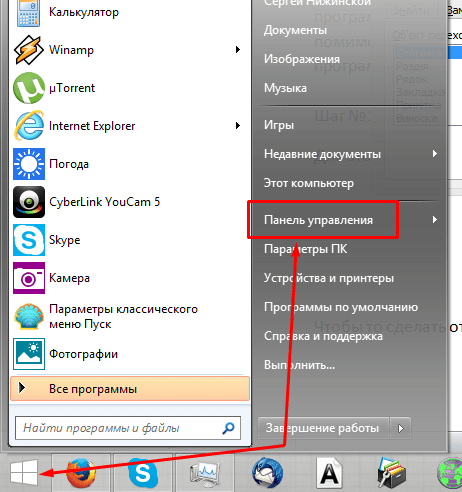
Tencent. Как удалить китайскую программу с компьютера Windows
Tencent – это очередная очень навязчивая программка от разработчиков из Китая, которая проникает на компьютер с помощью различного софта, скачиваемого с непроверенных источников. Программа написана как антивирус, но на самом деле никакой полезной функции в ней нет, да и выполнена она на китайском языке, что делает ее невозможной для использования. Многих пользователей компьютера волнует вопрос: «Как удалить китайскую программу Tencent?». Ответ на него можно найти в данной статье.
Как удалить программу Tencent
Для начала необходимо закрыть все китайские программы, связанные с антивирусом Tencent. Для этого закроем сам антивирус, щелкнув мышкой по его значку, справа на панели задач. В появившемся окне нажмем кнопку со значком выхода (голубой прямоугольник со стрелкой вправо). В окне подтверждения следует нажать на левую кнопку.

Далее, завершаем все процессы, связанные с этой программкой. Открываем окно диспетчера задач (совместное нажатие кнопок Ctrl, Alt, Delete). В процессах смотрим и закрываем все, что начинается на QQ или в поле с описанием стоят китайские иероглифы.
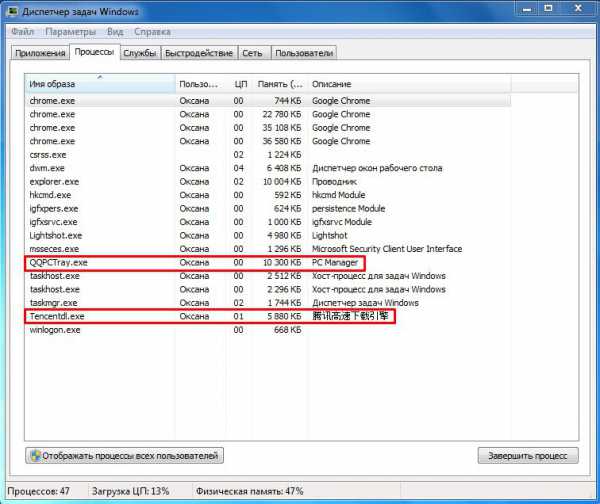
Заходим в панель управления, выбираем пункт «Программы», а затем, «Программы и компоненты».

Из списка программ удаляем все программы, которые, так или иначе, относятся к Tencent (это может быть приложение PC Manager, или же программка QQ Phone Manager, или софт с именем Download Manager, или сразу все вместе) и обязательно удаляем сам антивирус (его название в списке можно увидеть в виде китайских иероглифов).
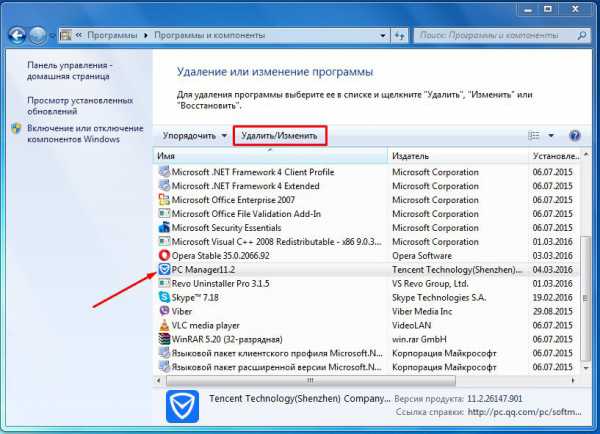
При удалении самого антивируса будет всплывать 4 окна с запросами на китайском языке. В каждом из них нужно выбрать левую кнопку!

- В случае, когда навязчивый антивирус не найден в списке установленных программ, тогда ищем папку с названием Tencent в служебной папочке Program Files. Далее, находим папку QQPCMgr. Именно там должен находиться файл Unist.exe, которым можно удалить программку. Удаление будет происходить так же, как через панель управления. На все запросы на китайском надо нажать левую кнопку.
- Далее, желательно скачать и установить утилиту CCleaner. Она очень поможет очистить устройство от всего, что связано с антивирусом и еще не удалилось.
- Открываем CCleaner и кликаем по разделу «Автозагрузка» в меню «Сервис».

- В окне справа есть вкладки – Windows, Enternet Explorer и так далее. Необходимо проверить каждую вкладку на наличие зловредного китайского софта и удалить все находки.
- Определить, что это именно китайский софт, можно посмотрев в поля «Программа» и «Издатель», там будут иероглифы.
На этом практически вся работа завершена. Далее, будет написан ответ на вопрос: «Как удалить папку Tencent?», а также другие файлы, которые еще могли остаться на компьютере. Папки Tencent могут находиться в следующих служебных папках системы на диске С или D (смотря куда ставили систему):
Сперва в папке AppData (находится С\Users\ «Имя пользователя»\) разыскиваем по очереди папки Local и Roaming, смотрим там, если есть папки с именем Tencent – удаляем.
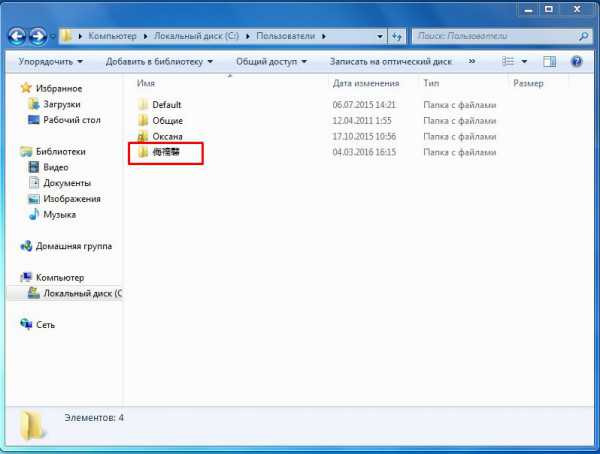
Затем аналогично просматриваем папочки Program Files и ProgramDatа.
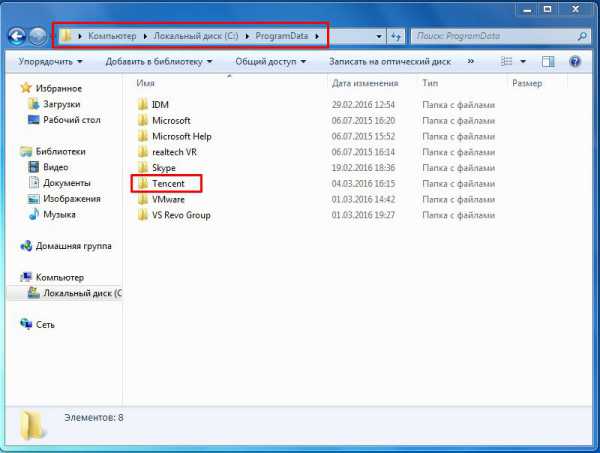
После этого в папке Program Files ищем папку Common Files и просматриваем ее на предмет нашего поиска.

- Далее, очищаем папку с названием Temp, полностью уничтожив из нее все файлы. Саму папочку удалять не надо!
- Также необходимо уничтожить файлы TAOKernelsys и TFsFltX64.sys в папочке Drivers, которую можно разыскать на диске С, открыв системную папку WINDOWS, а там, открыв еще одну папку с именем System32.
Чистим реестр
В поисковой строчке меню «Пуск» набираем слово regedit и нажимаем кнопочку Enter.
В окне реестра производим поиск. В меню «Правка» останавливаемся на пункте «Найти далее». В появившемся окошке вбиваем по очереди tencent и qqpc. Выполняем поиск сначала для одного значения, потом для другого. Все, что будет найдено – удаляем.

- Затем, исправляем ярлыки всех используемых браузеров. По очереди кликаем на ярлыки каждого интернет-обозревателя, который используется. В меню щелкаем на «Свойства».
- Снимаем отметочку «Только для чтения».
- На вкладке «Ярлык», в поле «Объект» меняем путь к файлу на верный. И кликаем на «ОК».
Эта статья дает ответ на вопрос «Как удалить tencent с компьютера Windows 7?». Однако, пользователи с другими версиями системы тоже могут воспользоваться данными советами. Теперь проблемы с программой Tencent, и как удалить ее с компьютера не будет.
Очистка автозагрузки
Настройку автозагрузки можно выполнять как штатными средствами системы, так и при помощи специальных утилит. Разберём каждый из вариантов решения задачи по отдельности.
Способ №1: функции ОС
1. Кликните «Пуск» и наберите в строке — msconfig, а потом нажмите «Enter».
3. Отключите в автозагрузке baidusdTray и прочие элементы, в названии которых есть имя антивируса:
- кликом снимите «галочку» напротив элемента;
- нажмите «Применить» и «OK»;
- при выходе из окна «Конфигурация системы» откажитесь от перезагрузки ОС.
Способ №2: утилита CCleaner
- Запустите CCleaner , выберите раздел «Сервис».
- Активируйте кликом панель «Автозагрузка».
- Нажмите левой кнопкой мыши по элементу «байды».
- Нажмите «Удалить».
- Закройте окно утилиты.
Китайские приложения для Android
Как алгоритмы понимают, какое приложение китайское, а какое нет — непонятно
Скорее всего, у приложения есть некий список китайских программ, которые либо выпущены аффилированными с правительством КНР разработчиками, либо были уличены в сборе данных пользователей. Причём одно не исключает другого, поскольку WeChat – это разработка студии Tencent Holdings, которая хоть и является частной, но, как утверждают эксперты, тесно связана с китайским правительством и, очевидно, ведёт сбор данных в его интересах. Поэтому фирменные приложения Huawei в качестве «китайских» помечены не были, а вот WeChat – был.
Apple наглядно показала, в чём iOS превосходит Android
Если методика поиска китайских приложений от Remove China Apps вас не устроила, вы можете попробовать если не удалить, то по крайней мере заблокировать их. Это можно сделать очень легко при помощи штатных инструментов самого смартфона. Кстати говоря, описанная ниже инструкция одинаково эффективна в отношении вообще любых приложений независимо от того, кто является их разработчиком или издателем.
Как убрать?
Конечно, любую программу из компьютера можно убрать. Ни одна утилита не может остаться в компьютере навечно. Это правило действует и в отношении китайских «гостей».
Для избавления от них можно воспользоваться одним из двух способов:
- закачав на компьютер «лечилку» (типа Доктор Вэб) и антивирус;
- вручную (требуется знание нюансов).
С первым способом справится даже грамотный школьник. Он сперва скачает лечащую утилиту Доктор Вэб, например, запустит ее, а когда непрошеный гость будет выдворен, установит антивирусную программу, например, Аваст. С этого момента можно почувствовать себя хотя бы в относительной безопасности от «пришельцев».
Во втором случае все гораздо сложнее. Особенно человеку, не знакомому с китайским языком. Щиты то и дело будут возникать на дисплее и подсвечивать зеленым нужные разработчикам кнопки. Здесь придется проделать целую цепочку действий.
Удаление китайской утилиты антивирусом DrWeb Curelt
В общем-то, удалить китайские утилиты с компьютера несложно даже без знания языка. Но если имеющегося опыта работы с компьютером недостаточно и нет уверенности в своих силах, лучше перепоручить эту работу лечащей утилите (DrWeb Curelt, CCleaner, ADW-cleaner).
Рассмотрим инструкцию по работе с антивирусом DrWeb Cureit:
-
Откройте любой браузер и в поле поиска введите запрос «скачать DrWeb Curelt», нажмите «Enter».
-
Перейдите на сайт разработчика, обычно он отображается в списке первым, кликните левой кнопкой мыши по названию сайта.
-
Левым щелчком мыши кликните по кнопке «Скачать DrWeb Curelt».
-
Перейдите в папку «Загрузки», щелкнув по значку загрузки в браузере, наведите мышку на скачанный файл и кликните по опции «Показать в папке».
-
Двойным левым щелчком мыши запустите скачанный установочный файл утилиты.
-
Отметьте галочкой пункт о согласии сбора данных и отправки их в компанию, кликните по кнопке «Продолжить».
-
Нажмите «Начать проверку» и ожидайте завершения процесса. Во время сканирования утилита обнаружит вредоносные объекты, в том числе и китайские, и вылечит их.
-
Изучите отчет антивируса и закройте программу.
Пошаговая инструкция по чистке вручную
Если же все-таки принято решение попробовать вручную, необходимо соблюсти главное правило: остановить все действующие приложения из китайского «гостя», затем удалить их из папок.
Выполняется эта процедура с помощью запуска «Диспетчера задач»:
-
Его можно вызвать клавишами «Ctrl+Alt+Delete», далее — выбрать «Диспетчер задач», либо кликнуть правой кнопочкой мыши на пусковой панели и выбрать «Запустить диспетчер задач».
-
Открыть «Процессы», щелкнув левым кликом мышки по соответствующей вкладке, затем однократно нажать на строчку «Описание». Система рассортирует работающие процессы и сразу станет видно, какие из них относятся к «Байду».
Для этого нужно:
-
Открыть текстовый редактор, хотя бы тот же Блокнот.
-
Теперь на строчке первого процесса нужно кликнуть правой кнопкой мыши. Система спросит, не желаете ли вы открыть место хранения файла. Выберите это.
-
Возникнет еще одно окно, в адресной строке которого и будет полный адрес, где укоренился на компьютере этот «пришелец». Строчку перекопировать в текстовый редактор, щелкнув левым кликом мышки для выделения, нажать клавиши «Ctrl+C» для копирования пути.
-
Перейти во вкладку «Файл», затем кликнуть левой кнопкой мыши по опции «Сохранить». Сохранив текстовый файл, можно переходить к следующему этапу.
-
Нажав кнопку «Пуска», перейти в рубрику «Панели управления», выбрать файл удаления программы. Иногда он может называться «Программы и компоненты».
-
Откроется список. Все, что на китайском — незваные гости. Выделить левым кликом мыши, щелкнуть правым кликом по выделенной области и нажать по опции «Удалить».
Но не стоит рассчитывать, что псевдоантивирус так легко сдастся. Отнюдь. Здесь ожидает ряд сложностей.
Итак, приступим:
Шаг 1. Установите UnHackMe (1 минута).
- Скачали софт, желательно последней версии. И не надо искать на всяких развалах, вполне возможно там вы нарветесь на пиратскую версию с вшитым очередным мусором. Оно вам надо? Идите на сайт производителя, тем более там есть бесплатный триал. Запустите установку программы.
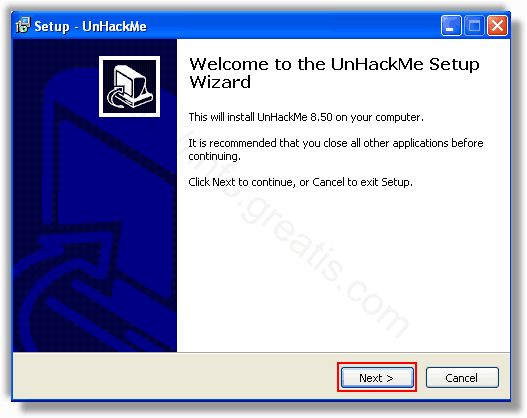
Затем следует принять лицензионное соглашение.
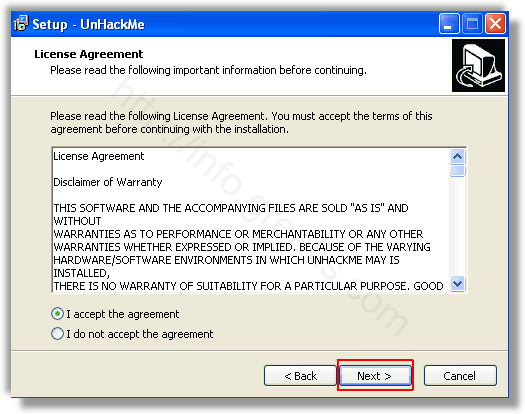
И наконец указать папку для установки. На этом процесс инсталляции можно считать завершенным.

Шаг 2. Запустите поиск вредоносных программ в UnHackMe (1 минута).
- Итак, запускаем UnHackMe, и сразу стартуем тестирование, можно использовать быстрое, за 1 минуту. Но если время есть — рекомендую расширенное онлайн тестирование с использованием VirusTotal — это повысит вероятность обнаружения не только перенаправления на 2345.COM, но и остальной нечисти.
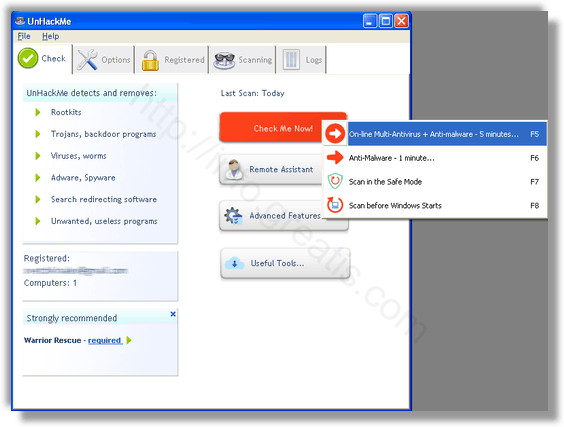
Мы увидим как начался процесс сканирования.

Шаг 3. Удалите вредоносные программы (3 минуты).
- Обнаруживаем что-то на очередном этапе. UnHackMe отличается тем, что показывает вообще все, и очень плохое, и подозрительное, и даже хорошее. Не будьте обезьяной с гранатой! Не уверены в объектах из разряда “подозрительный” или “нейтральный” — не трогайте их. А вот в опасное лучше поверить. Итак, нашли опасный элемент, он будет подсвечен красным. Что делаем, как думаете? Правильно — убить! Ну или в английской версии — Remove Checked. В общем, жмем красную кнопку.

После этого вам возможно будет предложено подтверждение. И приглашение закрыть все браузеры. Стоит прислушаться, это поможет. В случае, если понадобится удалить файл, или каталог, пожалуй лучше использовать опцию удаления в безопасном режиме. Да, понадобится перезагрузка, но это быстрее, чем начинать все сначала, поверьте.
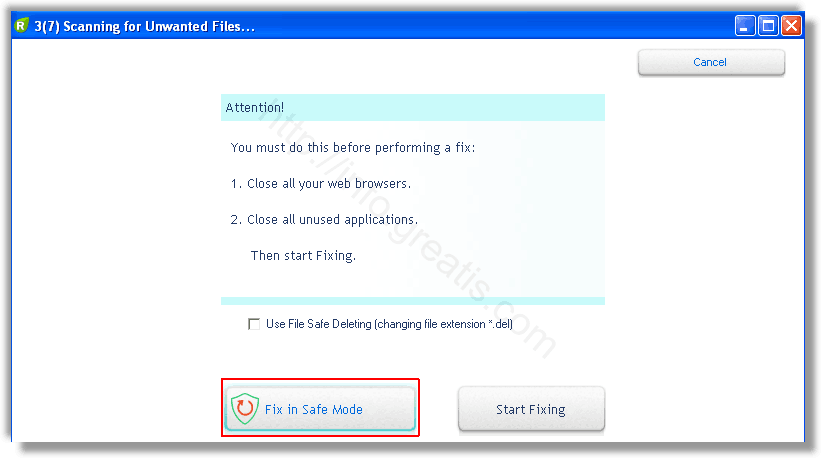
Ну и в конце вы увидите результаты сканирования и лечения.
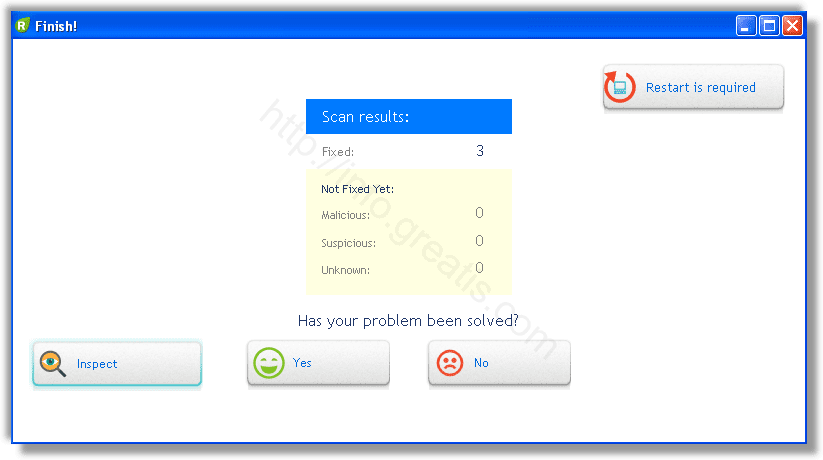
Итак, как вы наверное заметили, автоматизированное лечение значительно быстрее и проще! Лично у меня избавление от перенаправителя на 2345.COM заняло 5 минут! Поэтому я настоятельно рекомендую использовать UnHackMe для лечения вашего компьютера от любых нежелательных программ!


































